Видеокомпрессор: поиск лучшей программы для сжатия видео
Работа с видео — непростая задача. Было бы лучше, если бы вы учли множество аспектов, особенно размер файла, когда вы постоянно делитесь ими для продвижения. Видео должны пройти некоторые процедуры, прежде чем их можно будет развернуть для совместного использования и просмотра. Одним из них является процесс сжатия для уменьшения размера файла. В зависимости от платформы, на которую вы его загружаете, вам необходимо будет придерживаться требуемого размера, например, мессенджер, который принимает файл размером 25 МБ.
Чтобы помочь вам решить эту проблему, мы составили список видео компрессоры бесплатно и заплатил. Узнайте о них больше, когда мы изложим свой взгляд на каждую программу после получения практического опыта. Без лишних слов ознакомьтесь с программами ниже.
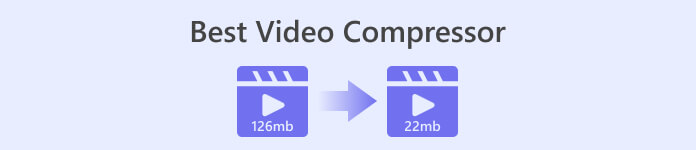
Часть 1. 2 лучших видеокомпрессора для Windows и Mac
1. Конвертер видео Ultimate
Первым в списке инструментов, которые мы хотели бы представить, является профессиональный компрессор размера видео под названием Конвертер видео Ultimate. Это настольное приложение, которое можно использовать для сжатия видео для обмена онлайн или офлайн. Как мы знаем, ограничения на размер реализованы практически на всех медиа-платформах, где мы раньше обменивались файлами. Кроме того, возможно, на вашем физическом диске недостаточно места, поэтому сжатие файлов — крайне необходимое действие.
Инструмент позволяет использовать различные функции для уменьшения размера ваших видео. Вы можете использовать ползунок или определить точное значение желаемого размера файла. Более того, вам не придется беспокоиться о совместимости форматов, ведь программа поддерживает все форматы видео. Если вы хотите сохранить видеофайл в другом формате, вы можете экспортировать его в такие видеоформаты, как WEBM, MOV, MKV, MP4 и многие другие.
Поддерживаемые форматы: MP4, MKV, WEBM, MOV, AVI, WMV, M4V, ASF, VOB, OGV, MPG, FLV, SWF и т. д.
Шаг 1. Если вы хотите выполнить сжатие с помощью этой программы, загрузите и установите это приложение для сжатия видео на свой компьютер. Вы можете попасть в Скачать бесплатно кнопку, чтобы сделать это. Затем откройте установщик и следуйте инструкциям мастера установки для правильной установки.
Скачать бесплатноДля Windows 7 или новееБезопасная загрузка
Скачать бесплатноДля MacOS 10.7 или новееБезопасная загрузка
Шаг 2. Откройте программу и перейдите к Ящик для инструментов вкладка. Отсюда вы сразу увидите Видео Компрессор инструмент. Нажмите на него и загрузите видеофайл, отметив кнопку со знаком плюса в интерфейсе загрузки.
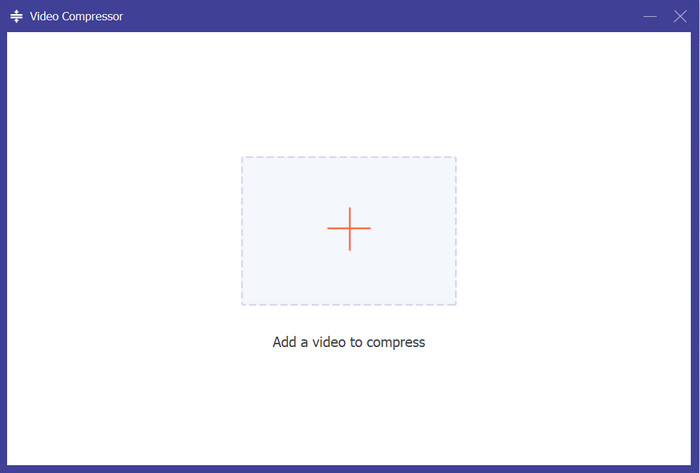
Шаг 3. После загрузки видео появится видеокомпрессор. Вы можете переключить ползунок, чтобы сжать видео. После этого нажмите Компресс кнопку в правом нижнем углу, чтобы начать процесс сжатия.
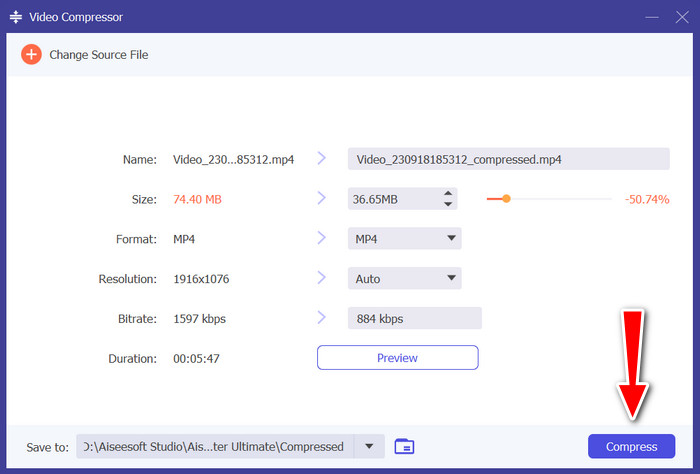
2. Ручной тормоз
Если вам нужна помощь в публикации видео, вы также можете воспользоваться HandBrake для сжатия видеофайлов. Это бесплатное приложение с открытым исходным кодом, что позволяет вам настроить приложение по своему вкусу. Говоря о возможностях сжатия, этот инструмент лучше всего подходит для сжатия видео MP4 на ПК или Mac. Вы можете эффективно уменьшить размер файла, не тратя при этом часть своих с трудом заработанных денег. Кроме того, этот инструмент открыт для пользователей Mac, Windows и Linux, что делает его совместимым компрессором размера видео для многих платформ ПК.
Если вы хотите конвертировать, вы можете использовать процесс пакетного преобразования программы с поддержкой множества форматов. Кроме того, вы можете конвертировать аудиофайлы в популярный аудиоформат MP3. Единственное, что вам нужно учитывать, это версия, на которой работает ваш компьютер. Есть случаи, когда этот инструмент больше не работает на более ранних версиях ПК и Mac.
Поддерживаемые форматы: MP4, MKV, MPEG4, AVC и HEVC.
Шаг 1. Там же дрель нужно скачать программу. Вы можете сделать это, зайдя на его официальный сайт с помощью веб-браузера. Загрузите установщик этого видеокомпрессора для Mac и Windows.
Шаг 2. Далее запустите программу на своем компьютере и нажмите кнопку файл в верхнем левом углу интерфейса, или вы можете просто перетащить видеофайл, который хотите сжать.
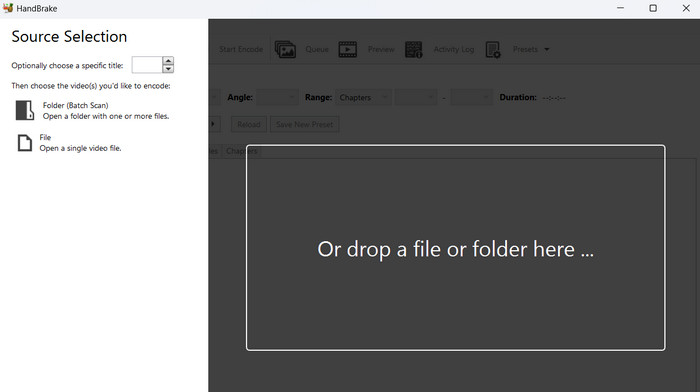
Шаг 3. Теперь продолжайте, отмечая галочкой Пресеты > Интернет. Затем выберите пресеты по своему вкусу. Нажмите «Добавить пресет» после выбора из пресетов.
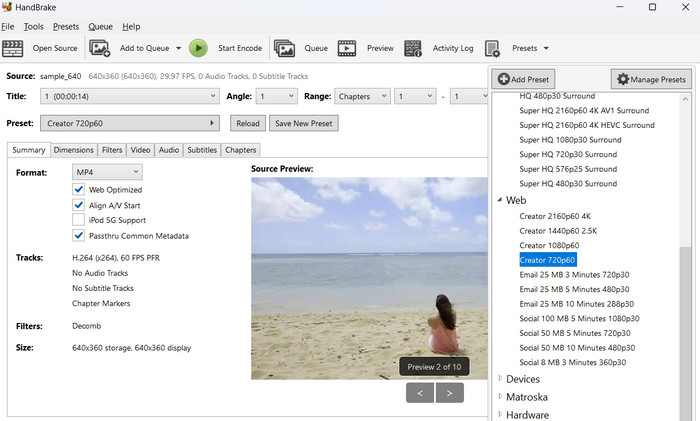
Шаг 4. В интерфейсе программы вы увидите Начать кодирование кнопка, чтобы сжать видео.
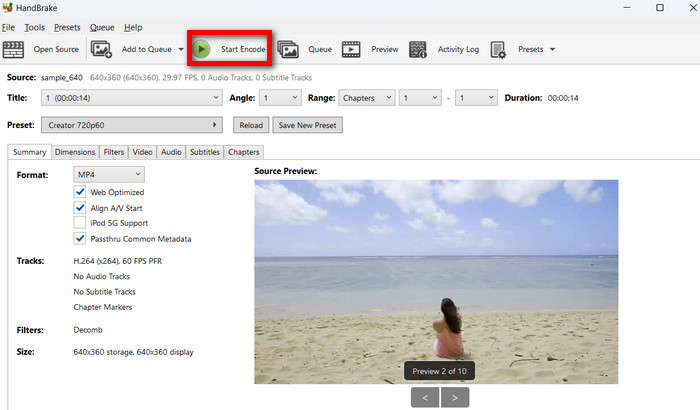
Часть 2. Лучшие онлайн-видеокомпрессоры
Если вам не нравится загружать настольную программу на свой компьютер, вы можете выбрать лучшие онлайн-компрессоры видео. Они не будут занимать место в вашем хранилище, но для выполнения процессов потребуется подключение к Интернету. Тем не менее, ознакомьтесь с нашими тщательно подобранными онлайн-инструментами.
1. Онлайн-видеокомпрессор FVC
С участием Видеокомпрессор FVC онлайн, вам не нужно беспокоиться, если на вашем компьютере достаточно места, поскольку загрузка не требует. Это веб-утилита, с помощью которой вы можете быстро и легко сжимать видеофайлы. Что приятно в этом инструменте, так это то, что он не содержит водяных знаков в выходных файлах. Вы можете наслаждаться сжатым видео без водяных знаков. Кроме того, с помощью этого видеосжимателя возможно пакетное сжатие файлов, что позволяет сэкономить время. Даже пользователи оценили его как простой инструмент из-за его простого, но сложного интерфейса.
Поддерживаемые форматы: MP4, FLV, AVI, MOV, TS, M2TS, MKV, WMV, WebM, M4V и т. д.
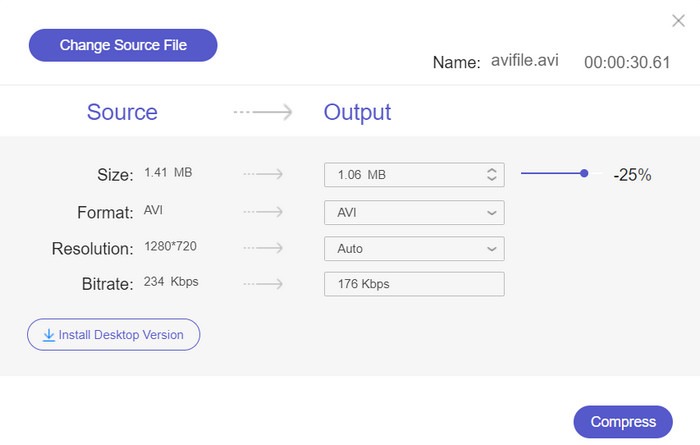
2. Вид.ио
Veed.io — это известная веб-программа, которая используется для сжатия видео в Интернете. Этот инструмент позволяет загружать видео из разных источников файлов, включая Dropbox, Facebook, YouTube и т. д. Более того, он может сжимать аудиофайлы с качеством без потерь. Проще говоря, инструмент поддерживает сжатие как видео, так и аудиофайлов.
Поддерживаемые форматы: ASF, AVI, FLAC, FLV, GIF, M4V, MKV, MOV, MP4, WEBM и WMV.
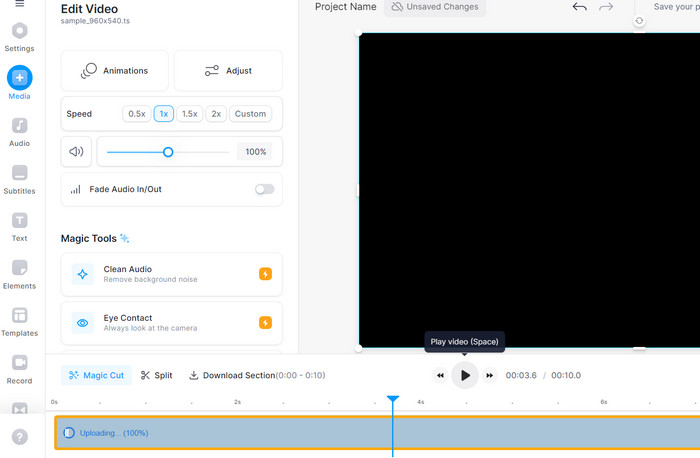
Часть 3. Приложения для сжатия видео для iPhone и Android
Когда вы ищете удобство, можно подумать о мобильных приложениях. Это справедливо и для компрессоров, которые являются заядлыми пользователями мобильных устройств или просто хотят сжимать видео под рукой. Поэтому мы собрали лучшие видеокомпрессоры для устройств Android и iOS. Ознакомьтесь с ними ниже.
1. ВидКомпакт
Если вы ищете альтернативное решение, способное сжимать любой видеофайл на смартфоне, вам стоит рассмотреть VidCompact. Кроме того, он предлагает необходимую совместимость, когда необходимо сжать различные видеофайлы с вашего мобильного устройства. Помимо этого, вы также можете использовать триммер, конвертер и конвертер MP3 программы. Итак, если вы хотите обрезать видеофайлы, этот инструмент также очень поможет вам обрезать их. Также конвертер позволяет воспроизводить ваши файлы на разных платформах. Теперь, когда некоторые аудиофайлы необходимо преобразовать в MP3, вам следует рассмотреть возможность использования этого приложения.
Поддерживаемые форматы: MP4, FLV, AVI, MOV и т. д.
Шаг 1. Откройте Google Play Store на своем устройстве Android и найдите видкомпакт в строке поиска. Найдите приложение VidCompact в результатах поиска. Затем нажмите на приложение, затем нажмите значок Установить кнопку, чтобы загрузить и установить его на свое устройство.
Шаг 2. После завершения установки откройте этот видеокомпрессор Android. После этого коснитесь значка Обрезка и сжатие вариант с главного экрана. Просмотрите и выберите видеофайлы, которые вы хотите сжать, нажав на них. При необходимости вы можете выбрать несколько видео.
Шаг 3. После того, как вы настроили параметры сжатия по своему вкусу, найдите Начало кнопка.
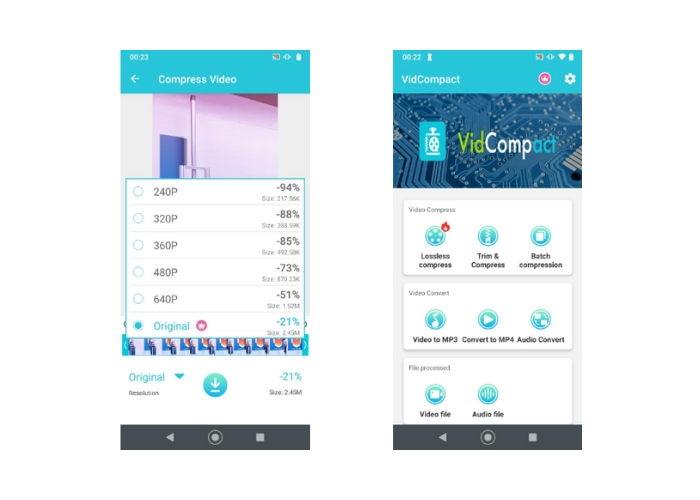
2. Сжатие видео — сжатие видео
Рассмотрите возможность сжатия видео — сжатие видео, если вы хотите сжать видео без ущерба для качества. Он позволяет вам контролировать размер, частоту кадров и качество выходного файла, и все это влияет на общий размер видео. Кроме того, вы можете контролировать скорость сжатия. Кроме того, этот инструмент полезен для хранения видео HD и 4K, поскольку их можно легко сжать с помощью этой мобильной программы.
Поддерживаемые форматы: МП4 и МКВ.
Шаг 1. Чтобы использовать этот видеокомпрессор для iPhone, установите его из App Store на свой iPhone. Запустите приложение сразу после установки.
Шаг 2. Теперь нажмите + кнопку на главном экране, чтобы выбрать видео на мобильном устройстве. Затем появится запрос на разрешение доступа к вашей галерее. Нажмите Разрешить полный доступ чтобы включить это действие. Затем выберите целевое видео для сжатия.
Шаг 3. Затем отрегулируйте ползунок битрейта, чтобы получить желаемый размер файла. Вы можете увидеть информацию о видео, включая предполагаемый размер после сжатия, в верхней части интерфейса. Нажимать ПРОДОЛЖАТЬ чтобы продолжить процесс сжатия.
Дальнейшее чтение:
Учебник по сжатию видео для электронной почты на iPhone / Android / в Интернете
Откройте для себя лучший триммер MP4 с процедурой и информацией
Часть 4. Сравнение видеокомпрессоров
Вот сравнительная таблица, в которой сравниваются ключевые аспекты каждого инструмента, который мы рассмотрели ранее. Это может быть определяющим фактором того, какое приложение вы собираетесь использовать.
| Видео Компрессор | Поддерживаемые форматы | Цена | Скорость | Качество |
| Конвертер видео Ultimate | Почти все форматы | Платно, цены варьируются | Быстрый | От хорошего до отличного |
| Ручной тормоз | Ограничено MP4 и MKV, но может быть расширено с помощью дополнительных кодеков. | Бесплатно | Переменная | От хорошего до отличного |
| Видеокомпрессор FVC онлайн | MP4, AVI, MKV, MOV и другие. | Бесплатно | Переменная | От хорошего до отличного |
| Veed.io | Поддерживает популярные форматы | Бесплатно (с ограничениями) | Переменная | От хорошего до отличного |
| видкомпакт | MP4, MKV, AVI и другие. | Бесплатно | Переменная | От хорошего до отличного |
| Видеокомпрессор – сжатие видео | Ограничено MP4 и MKV. | Бесплатно | Переменная | От хорошего до отличного |
Часть 5. Часто задаваемые вопросы о лучших видеокомпрессорах
Как я могу сжать видео размером 10 ГБ бесплатно?
Чтобы бесплатно сжать видео размером 10 ГБ, вы можете использовать такое программное обеспечение, как HandBrake, или онлайн-инструмент, например FVC Video Compressor. Эти инструменты позволяют уменьшить размер видеофайла, сохраняя при этом приемлемое качество.
Как заархивировать большой файл MP4?
Чтобы заархивировать большой файл MP4, вы можете использовать программное обеспечение для сжатия файлов, такое как WinZip, 7-Zip, или встроенную утилиту сжатия в вашей операционной системе. Щелкните файл правой кнопкой мыши, выберите «Сжать» или «Отправить» и выберите сжатый формат, например ZIP.
Всегда ли MP4 сжимается?
Нет, файлы MP4 не всегда сжимаются. MP4 — это контейнерный формат, содержащий сжатые и несжатые видео- и аудиопотоки. Сжимается ли содержимое файла MP4, зависит от настроек кодирования, использованных при создании видео.
Вывод
Теперь вы узнали все о видео компрессоры для всех платформ. Рассмотрите возможность сжатия видео и экономии памяти на вашем устройстве, будь то мобильное устройство или компьютер. Вы также без ограничений делитесь ими на своих любимых сайтах.



 Конвертер видео Ultimate
Конвертер видео Ultimate Запись экрана
Запись экрана



